移动硬盘怎么恢复磁盘系统,轻松应对数据丢失难题
![]() 游客
2025-03-18 11:26
262
游客
2025-03-18 11:26
262
亲爱的电脑迷们,你是否曾经遇到过移动硬盘突然罢工,屏幕上蹦出“磁盘系统损坏”的提示,让你心头一紧?别慌张,今天就来手把手教你如何拯救你的移动硬盘,让它重新焕发生机!
一、了解磁盘系统损坏的原因
在开始修复之前,我们先来了解一下磁盘系统损坏的常见原因。这有助于我们更好地对症下药。
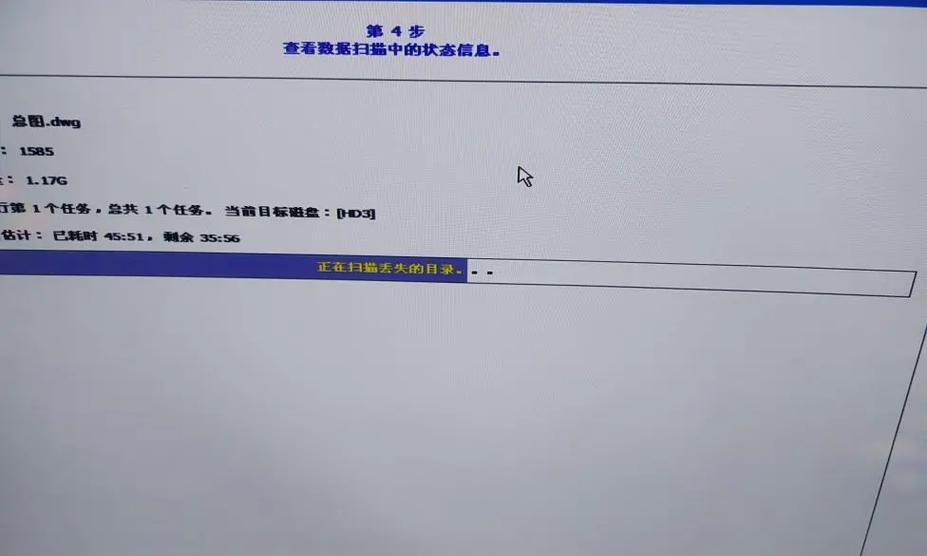
误操作:有时候,我们在使用移动硬盘时,不小心执行了错误的操作,比如格式化、删除分区等,导致磁盘系统损坏。
病毒感染:电脑病毒也会攻击移动硬盘,导致磁盘系统损坏。
硬件故障:移动硬盘的硬件故障,如磁头损坏、电路板故障等,也可能导致磁盘系统损坏。
二、修复磁盘系统的方法
接下来,让我们来看看如何修复磁盘系统。

1. 使用Windows自带的磁盘检查工具
Windows系统自带了一个名为“磁盘检查”的工具,可以帮助我们检测并修复磁盘系统错误。
1. 打开“我的电脑”,右键点击需要修复的移动硬盘,选择“属性”。
2. 在“工具”选项卡中,点击“检查”按钮。
3. 在弹出的窗口中,勾选“自动修复文件系统错误”和“扫描并尝试恢复坏扇区”两个选项。
4. 点击“开始”按钮,等待修复完成。
2. 使用第三方数据恢复软件
如果Windows自带的磁盘检查工具无法修复磁盘系统,我们可以尝试使用第三方数据恢复软件。
1. 下载并安装数据恢复软件,如EaseUS Data Recovery Wizard、Recuva等。
2. 连接移动硬盘到电脑,并打开数据恢复软件。
3. 选择移动硬盘作为扫描目标,点击“扫描”按钮。
4. 等待软件扫描完成后,浏览扫描结果,找到丢失的文件。
5. 勾选需要恢复的文件,点击“恢复”按钮。
6. 选择恢复位置,确保不要将文件恢复到原始移动硬盘上,以免覆盖丢失的数据。
3. 寻求专业数据恢复服务
如果以上方法都无法修复磁盘系统,或者数据非常重要,建议寻求专业数据恢复服务。
三、预防措施
为了避免磁盘系统损坏,我们可以采取以下预防措施:
定期备份:将重要数据定期备份到其他存储设备上,如硬盘、云盘等。
使用防病毒软件:安装并定期更新防病毒软件,防止病毒感染。
正确使用移动硬盘:避免在移动硬盘正在工作时拔出,避免跌落、碰撞等。
定期检查磁盘健康:使用磁盘检查工具定期检查磁盘健康,及时发现并修复问题。
四、
磁盘系统损坏并不可怕,只要我们掌握了正确的方法,就能轻松拯救我们的移动硬盘。希望这篇文章能帮助你解决移动硬盘磁盘系统损坏的问题,让你的数据安全无忧!
转载请注明来自数码俱乐部,本文标题:《移动硬盘怎么恢复磁盘系统,轻松应对数据丢失难题》
- 最近发表
-
- 如何解决以Steam换电脑登录密码错误问题(快速找回Steam登录密码并成功登录的关键步骤)
- 揭秘电脑接线的常见错误(从困惑到顺畅,探索电脑接线的正确之道)
- 电脑桌面排列顺序错误(桌面混乱如何影响工作效率?怎样调整桌面排列顺序?)
- 笔记本电脑突然无法开机的原因及解决方法(探究笔记本电脑无法开机的常见故障和应对策略)
- 电脑重启打印服务程序错误的解决方法(解决电脑重启后打印服务程序出错的实用技巧)
- 荣耀手机拍照(用荣耀手机记录每一刻的精彩时刻)
- 宏基电脑使用U盘安装系统教程(简明易懂的步骤详解,让您轻松安装系统)
- 使用U盘安装Windows7的完整教程(U盘安装Windows7,快速便捷的操作方法)
- DDR4内存(DDR4内存的优势、技术特点与应用前景)
- 高仿手机的优缺点及使用建议(探讨高仿手机的性能、外观和用户体验,为您选择提供指引)
- 标签列表

